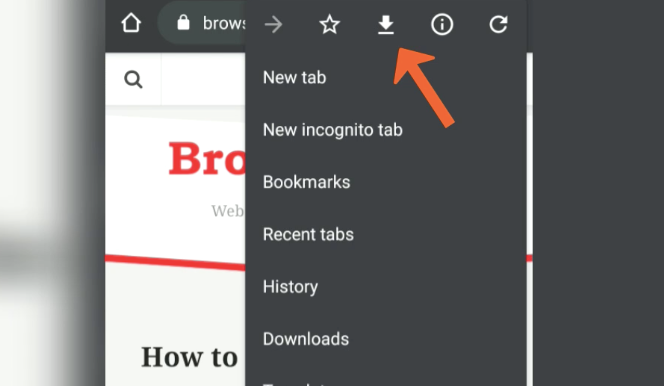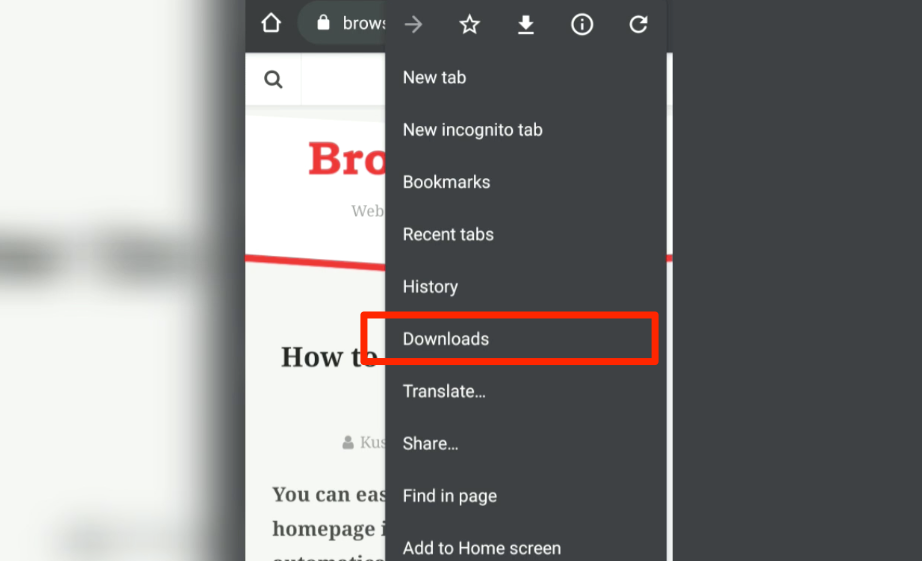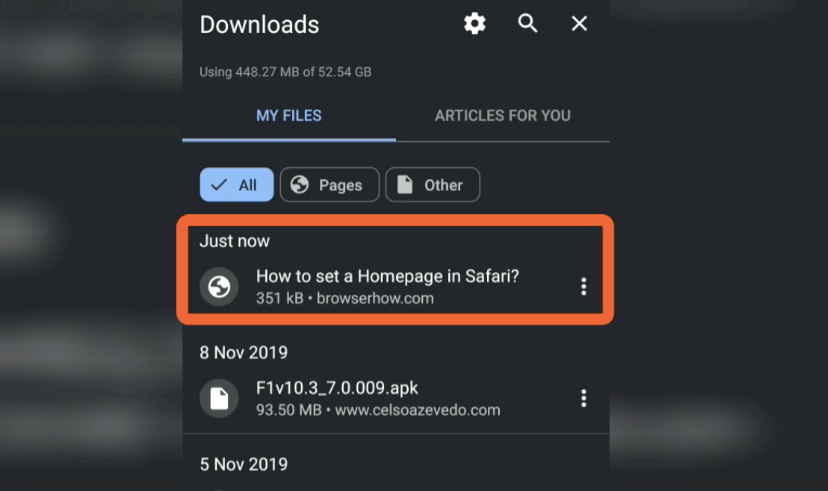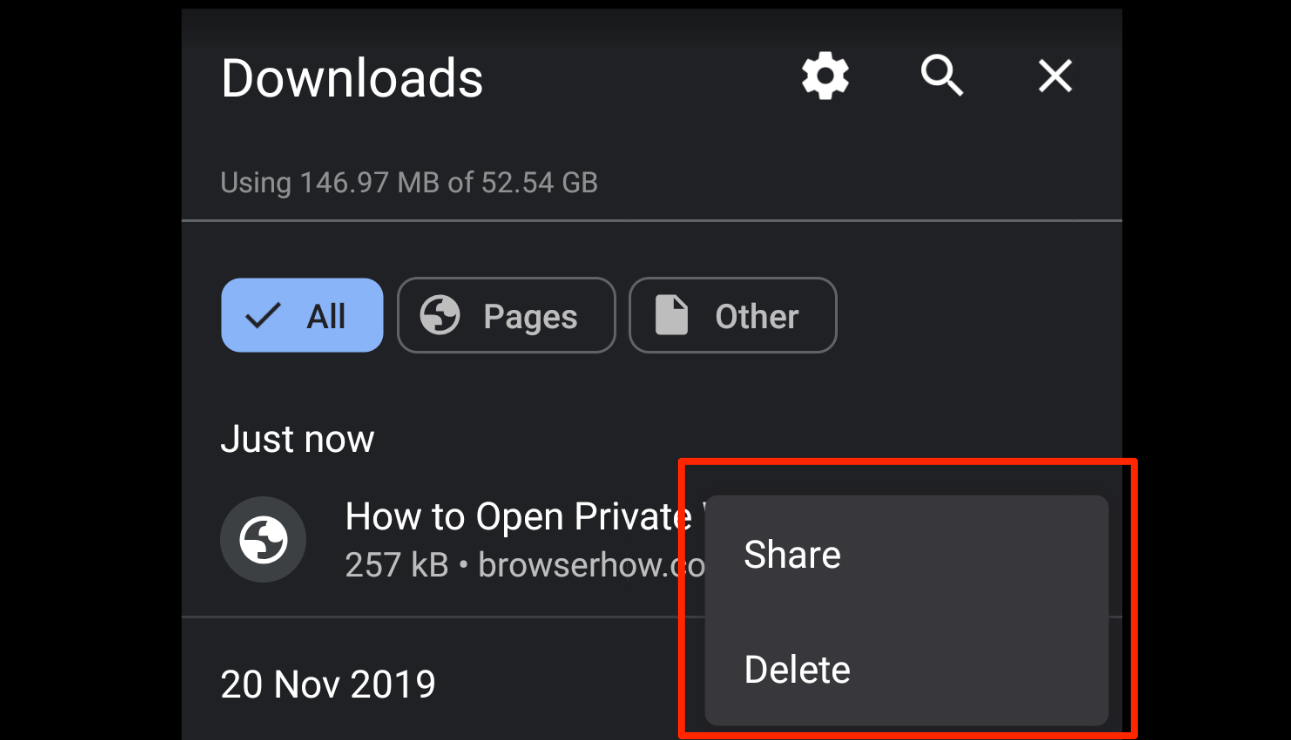Как загрузить страницу для чтения в автономном режиме в Chrome Android
Если у вас есть очень длинная запись в блоге или страница веб-сайта, которую вы хотите прочитать во время путешествия без доступа к Интернету, рекомендуется сохранить ее загруженной, чтобы она была доступна в автономном режиме.
Когда я путешествую, я ношу с собой несколько длинных вещей. Это поможет вам эффективно использовать время в автономном режиме и узнать что-то новое. Обычно я ношу исследовательские работы, страницы Википедии и другие статьи на темы автономной, устойчивой и экологически чистой жизни.
Программы для Windows, мобильные приложения, игры - ВСЁ БЕСПЛАТНО, в нашем закрытом телеграмм канале - Подписывайтесь:)
Google Chrome для Android может загрузить любую веб-страницу для автономного доступа. Он загружает всю страницу и элементы, такие как изображения, доступные в автономном режиме.
Автономные страницы Chrome Android загружаются и сохраняются в хранилище браузера, и их можно просмотреть в разделе «Загрузки».
Скачать веб-страницу в автономном режиме
Изображения и файлы загружаются в память устройства при загрузке страницы сайта. Они доступны для автономного доступа, когда вы не подключены к какому-либо подключению для передачи данных. Автономные страницы Chrome помогают просматривать страницы без доступа к Интернету.
Вот шаги, чтобы загрузить страницу для автономного доступа:
- Запуск Браузер Chrome на Android с включенным подключением к Интернету.
- Открыть страница веб-сайта, которую необходимо загрузить в автономном режиме.
- Нажмите на Более
 для меню опций.
для меню опций. - Нажмите на Значок загрузки вверху списка.

- Ваша веб-страница будет загружена локально в Chrome.
Он загрузит страницу веб-сайта как обычную загрузку пакета. Элемент будет сохранен локально в памяти устройства. Таким образом, вы можете получить доступ к автономным страницам Chrome.
Читать автономную веб-страницу
Загруженные страницы хранятся в локальном хранилище и перечислены на вкладке загрузки в браузере Chrome. Это позволяет сохранять веб-страницы для чтения офлайн-страниц Chrome без доступа в Интернет.
Вот шаги, чтобы включить чтение в автономном режиме в Chrome Android:
- Открыть Android-приложение Chrome.
- Нажать на Более
 для вариантов.
для вариантов. - Выбирать Загрузки из списка вариантов.

- Вы сможете увидеть загруженную веб-страницу на список загрузки.
- Кран на загруженной странице ссылка для доступа в автономном режиме.

Страница будет запущена в Chrome Android в автономном режиме. Если у вас есть подключение к Интернету или передача данных, вы можете быстро обновить Chrome Android, чтобы подключиться к серверу веб-сайта в режиме реального времени.
Поделиться автономной веб-страницей
Вы также можете поделиться автономной веб-страницей из того же загруженного списка. Список параметров обмена зависит от приложений, установленных на вашем телефоне Android. Это эффективный способ поделиться интересующими вас темами или статьями. Вот шаги, чтобы поделиться автономными страницами:
- Открыть Хром Android браузер.
- Нажмите на Более
 для меню опций.
для меню опций. - Выбирать Загрузки из списка вариантов.
- Снова коснитесь Более
 против любой загруженной страницы в Загрузки вкладка
против любой загруженной страницы в Загрузки вкладка - Выберите Делиться командный вариант.

Загруженная страница будет опубликована в Интернете с использованием выбранного вами носителя. Иногда общий доступ может работать не так, как ожидалось, поскольку некоторые файлы веб-сайта не передаются при совместном использовании.
Удалить автономную веб-страницу
Поскольку эти файлы хранятся локально на устройстве, вы можете быстро удалить файлы веб-сайта. Если офлайн-версия больше не нужна, то удаление страницы поможет восстановить место, которое они занимают. Вот шаги для удаления:
- Открыть Хром Android браузер.
- Нажать на Более
 для меню опций.
для меню опций. - Выбирать Загрузки из списка вариантов.
- Нажать на Более
 против любой загруженной страницы, указанной на вкладке «Загрузки».
против любой загруженной страницы, указанной на вкладке «Загрузки». - Выберите Удалить команда по необходимости.
Загруженная страница будет удалена из списка загруженных и локального хранилища устройства.
Удалите загруженную страницу и соответствующие файлы с помощью любого приложения для управления файлами Android. Однако это не удалит список загрузок в браузере.
Демонстрационное видео
Вы можете легко поделиться файлами автономных веб-сайтов или удалить их после того, как закончите их использование.
Нижняя граница
Благодаря автономным страницам Chrome мы всегда можем оставаться на связи с веб-сайтом. Автономная функция помогает держать подробный контент под рукой и готовым к чтению, даже если мы не подключены к Интернету.
Автономные страницы Chrome позволяют легко управлять автономными страницами и делиться ими с другими, используя различные автономные среды, такие как Bluetooth или Wi-Fi Direct. Как уже упоминалось, вы всегда можете подключиться к офлайн-странице с жесткой перезагрузкой.
Я уже некоторое время использую автономные страницы Chrome. Это помогает мне наслаждаться непрерывным просмотром и чтением без стресса от подключения к Интернету.
Точно так же вы также можете использовать функцию автономных страниц на компьютере Chrome. Офлайн-страницу можно сохранить и передать кому угодно.
Как вы используете функцию автономных страниц Chrome на Android? Какие темы вы любите читать в автономном режиме?
Наконец, если у вас есть какие-либо мысли о том, как загрузить страницу для чтения в автономном режиме в Chrome Android, не стесняйтесь заглянуть ниже поле для комментариев.
Программы для Windows, мобильные приложения, игры - ВСЁ БЕСПЛАТНО, в нашем закрытом телеграмм канале - Подписывайтесь:)